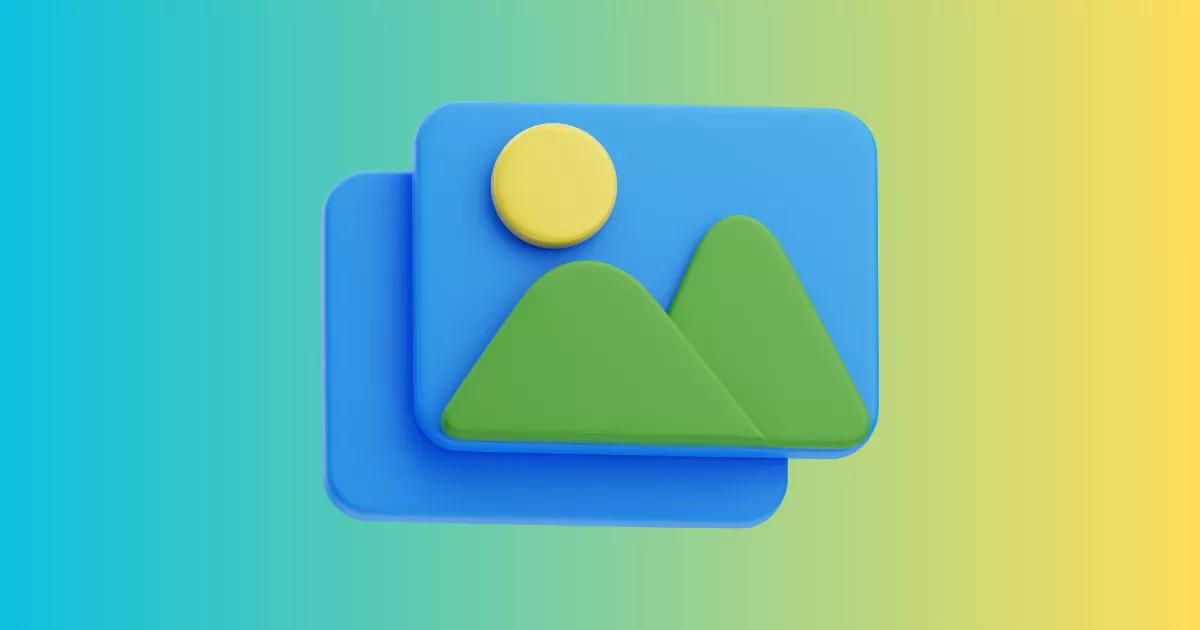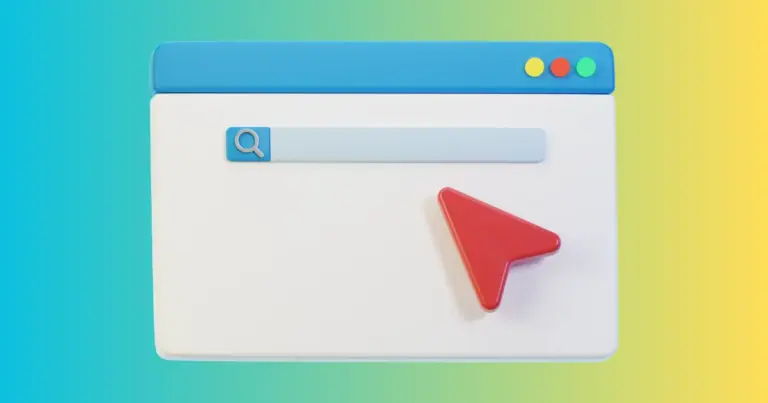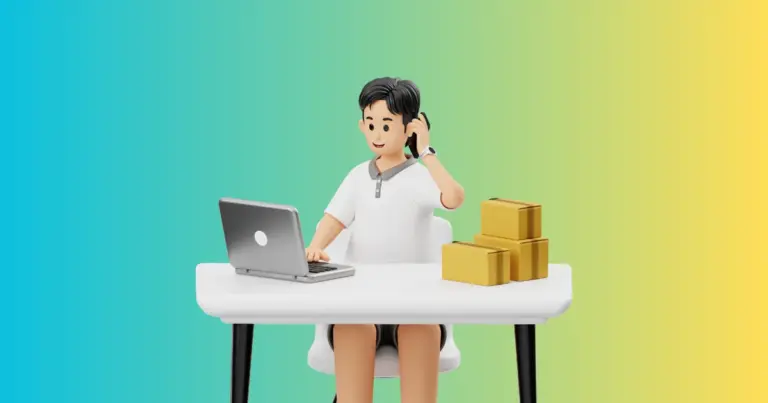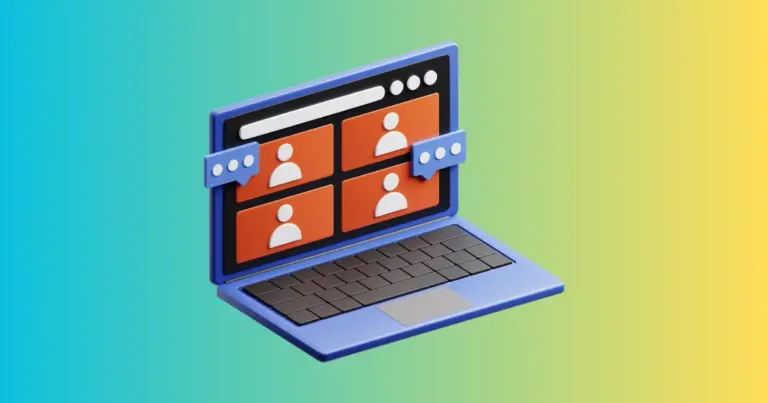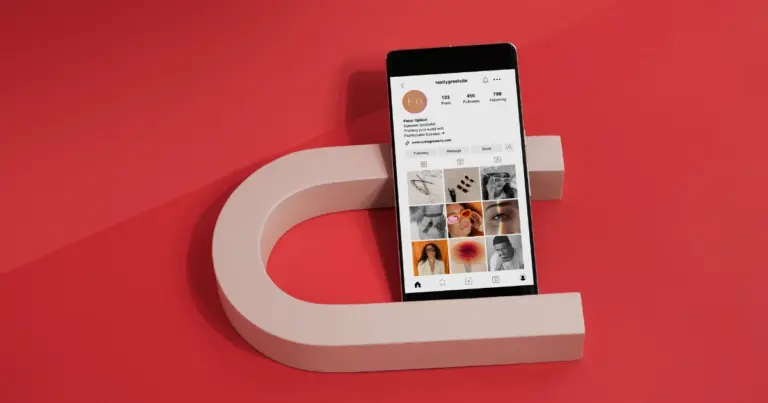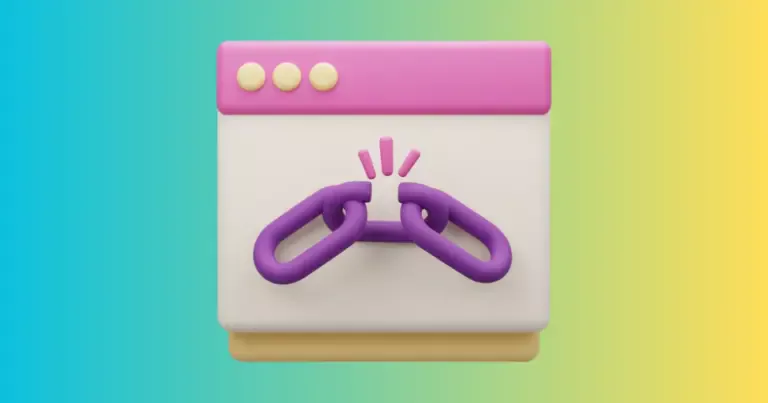Sali Digital Agency | Cara Mengubah Gambar ke WEBP adalah langkah penting untuk meningkatkan performa website kita.
Format WEBP dikenal karena mampu memberikan kualitas gambar yang baik dengan ukuran file yang jauh lebih kecil dibandingkan format lain seperti JPEG atau PNG.
Optimasi ini tidak hanya mempercepat loading halaman, tetapi juga meningkatkan pengalaman pengunjung dan peringkat SEO website kita.
Dalam artikel ini, Salizen akan belajar bagaimana cara menggunakan aplikasi GIMP untuk mengubah gambar ke format WEBP.
Dengan pendekatan yang mudah dipahami, kita akan membahas langkah-langkah praktis serta manfaat besar yang ditawarkan format ini untuk website kita. Mari mulai optimasi gambar website kita sekarang juga!
Pengenalan Format WEBP dan Manfaatnya untuk Website
Format WEBP adalah format gambar modern yang dikembangkan oleh Google. Format ini dirancang untuk memberikan keseimbangan sempurna antara ukuran file yang kecil dan kualitas gambar yang tetap tajam.
Dengan kata lain, WEBP memungkinkan gambar terlihat bagus tetapi tidak memberatkan kecepatan loading website.
Keunggulan Format WEBP
- Ukuran File Lebih Kecil: Dibandingkan dengan format seperti JPEG atau PNG, gambar WEBP dapat memiliki ukuran hingga 30%-50% lebih kecil.
- Dukungan untuk Transparansi: Seperti PNG, format WEBP juga mendukung transparansi tanpa membuat ukuran file membengkak.
- Kompresi Berkualitas Tinggi: WEBP memiliki dua jenis kompresi, yaitu lossy (mengorbankan sebagian kecil kualitas) dan lossless (tanpa mengorbankan kualitas), sehingga fleksibel untuk berbagai kebutuhan.
Manfaat WEBP untuk Website
- Kecepatan Loading Lebih Cepat: Ukuran gambar yang kecil mengurangi waktu loading halaman, sehingga pengunjung tidak perlu menunggu lama.
- Pengalaman Pengguna Lebih Baik: Website yang cepat meningkatkan kepuasan pengguna, terutama bagi pengunjung yang menggunakan perangkat mobile.
- SEO yang Lebih Baik: Kecepatan website adalah salah satu faktor penting dalam penilaian Google, sehingga menggunakan format WEBP dapat membantu meningkatkan peringkat SEO.
Kenapa Perlu Menggunakan GIMP untuk Mengubah Gambar ke WEBP?
GIMP (GNU Image Manipulation Program) adalah aplikasi edit gambar gratis dan open-source yang sangat fleksibel.
Selain mudah digunakan, GIMP memiliki berbagai fitur canggih yang memungkinkan kita untuk melakukan banyak hal, termasuk mengubah format gambar ke WEBP.
Keunggulan GIMP sebagai Pilihan untuk Konversi WEBP
- Gratis dan Open-Source: Kita bisa menggunakan GIMP tanpa biaya apapun. Ini adalah alternatif terbaik untuk software berbayar.
- Fitur Lengkap: Selain konversi gambar, GIMP juga mendukung berbagai fitur pengeditan seperti cropping, resizing, dan pengaturan warna.
- Kompatibilitas Tinggi: GIMP bisa dijalankan di berbagai sistem operasi, seperti Windows, macOS, dan Linux.
Kenapa GIMP Cocok untuk Optimasi Gambar?
- Mendukung Banyak Format: GIMP bisa membuka dan menyimpan gambar dalam berbagai format, termasuk WEBP.
- Kontrol Penuh Kualitas: Kita bisa mengatur tingkat kompresi sesuai kebutuhan, sehingga gambar tetap terlihat tajam.
- Tidak Membutuhkan Plugin Tambahan: GIMP mendukung format WEBP secara bawaan, jadi kita tidak perlu repot menginstal ekstensi tambahan.
Dengan menggunakan GIMP, kita memiliki alat yang tidak hanya efektif, tetapi juga hemat biaya untuk meningkatkan performa website.
Dalam bagian berikutnya, kita akan membahas langkah-langkah Cara Mengubah Gambar ke WEBP dengan GIMP secara praktis.
Persiapan Sebelum Mengubah Gambar ke WEBP dengan GIMP
Halo Salizen! Sebelum kita masuk ke langkah-langkah Cara Mengubah Gambar ke WEBP, ada beberapa hal yang perlu kita persiapkan agar prosesnya berjalan lancar.
Persiapan ini sederhana, tetapi penting untuk memastikan gambar yang dihasilkan memiliki kualitas terbaik dan ukuran yang efisien.
Apa Saja yang Perlu Disiapkan?
- Unduh dan Instal GIMP
- Pastikan kita memiliki GIMP di komputer. Jika belum, kita bisa mengunduhnya dari situs resminya di gimp.org. Aplikasi ini mendukung berbagai sistem operasi seperti Windows, macOS, dan Linux.
- Pilih File Gambar yang Akan Dikompresi
- Gunakan file gambar dengan format populer seperti JPEG, PNG, atau TIFF. GIMP mendukung konversi dari format ini ke WEBP tanpa masalah.
- Sebaiknya gunakan gambar dengan resolusi tinggi untuk menjaga kualitas setelah konversi.
- Tentukan Ukuran Gambar yang Sesuai untuk Website
- Ukuran gambar yang besar memang terlihat tajam, tetapi bisa memperlambat loading halaman. Kita bisa menyesuaikan ukuran gambar nanti saat proses konversi.
- Persiapkan Folder Penyimpanan
- Tentukan lokasi penyimpanan hasil gambar WEBP agar kita bisa dengan mudah mengelolanya.
Dengan semua persiapan ini, kita siap melanjutkan ke langkah-langkah praktis untuk mengubah gambar ke format WEBP menggunakan GIMP.
Langkah-Langkah Cara Mengubah Gambar ke WEBP dengan GIMP
Setelah semua persiapan selesai, kini saatnya kita belajar Cara Mengubah Gambar ke WEBP menggunakan GIMP. Langkah-langkah berikut ini mudah diikuti bahkan oleh pemula.
- Buka File Gambar di GIMP
- Jalankan GIMP di komputer kita.
- Klik menu File > Open, lalu pilih gambar yang ingin kita ubah ke WEBP.
- Sesuaikan Ukuran dan Resolusi Gambar
- Untuk mempercepat loading website, kita bisa mengecilkan ukuran gambar.
- Klik menu Image > Scale Image.
- Masukkan lebar dan tinggi yang diinginkan (misalnya 1920×1080 untuk gambar fullscreen).
- Klik OK untuk menyimpan perubahan.
- Simpan Gambar dalam Format WEBP
- Setelah gambar siap, klik File > Export As.
- Pada jendela yang muncul:
- Ubah nama file dan tambahkan ekstensi .webp (contoh: gambar-optimized.webp).
- Pilih lokasi penyimpanan.
- Klik Export.
- Atur Tingkat Kompresi WEBP
- Saat menyimpan, GIMP akan menampilkan opsi Export Image as WEBP.
- Untuk gambar berkualitas tinggi, pilih nilai Quality antara 80-90.
- Untuk gambar dengan ukuran file kecil, pilih nilai Quality sekitar 50-70.
- Klik Export untuk menyelesaikan proses.
- Saat menyimpan, GIMP akan menampilkan opsi Export Image as WEBP.
- Periksa Hasilnya
- Buka file WEBP yang baru saja kita buat menggunakan browser atau aplikasi penampil gambar yang mendukung WEBP.
- Pastikan kualitasnya sesuai dengan kebutuhan kita.
Dengan mengikuti langkah-langkah ini, Salizen bisa dengan mudah mengoptimalkan gambar untuk website.
Proses ini tidak hanya mempercepat loading halaman tetapi juga meningkatkan pengalaman pengunjung.
Tips Optimasi Tambahan Setelah Mengubah Gambar ke WEBP
Salizen setelah kita selesai dengan Cara Mengubah Gambar ke WEBP, langkah berikutnya adalah memastikan gambar-gambar tersebut benar-benar optimal untuk digunakan di website kita.
Berikut adalah beberapa tips tambahan untuk memaksimalkan optimasi gambar:
- Gunakan Plugin Optimasi Gambar di WordPress
- Setelah mengunggah gambar WEBP ke WordPress, kita bisa menggunakan plugin seperti Smush atau Imagify untuk lebih mengoptimalkan ukuran file tanpa kehilangan kualitas.
- Plugin ini juga membantu memastikan gambar kita sepenuhnya dioptimalkan untuk SEO.
- Gunakan Lazy Loading
- Lazy loading adalah teknik yang memungkinkan gambar hanya dimuat saat pengunjung menggulir halaman ke arah gambar tersebut.
- Kita bisa mengaktifkan fitur ini menggunakan plugin seperti WP Rocket atau LiteSpeed Cache.
- Organisasi Gambar dalam Media Library
- Pastikan gambar-gambar yang sudah diubah ke WEBP terorganisir dengan baik di Media Library WordPress.
- Gunakan nama file yang relevan dan deskriptif agar mudah dicari serta mendukung SEO gambar.
- Gunakan CDN untuk Gambar
- Content Delivery Network (CDN) seperti Cloudflare atau BunnyCDN bisa mempercepat distribusi gambar ke pengunjung dari berbagai lokasi.
- Menggunakan CDN untuk gambar akan mengurangi beban server utama kita.
Dengan menerapkan tips ini, kita bisa memastikan bahwa gambar WEBP yang sudah kita buat memberikan dampak positif maksimal pada performa website kita.
Keuntungan Menggunakan Gambar WEBP pada Website Kita
Menggunakan gambar WEBP memberikan banyak manfaat nyata untuk website kita. Format ini memungkinkan gambar memiliki ukuran file yang jauh lebih kecil dibandingkan dengan format JPEG atau PNG tanpa mengorbankan kualitas visual.
Hasilnya, halaman website kita dapat memuat lebih cepat, memberikan pengalaman yang lebih baik bagi pengunjung.
Keuntungan lain adalah hematnya ruang penyimpanan pada server hosting, yang sangat penting untuk website dengan banyak gambar, seperti toko online atau blog fotografi.
Dari sisi SEO, gambar WEBP juga berkontribusi meningkatkan peringkat website di mesin pencari, karena Google memprioritaskan situs yang memuat lebih cepat.
Selain itu, format ini kompatibel dengan hampir semua browser modern, seperti Google Chrome, Microsoft Edge, dan Firefox, sehingga pengunjung tetap bisa menikmati gambar berkualitas tinggi tanpa kendala.
Dengan berbagai keuntungan ini, mengadopsi gambar WEBP menjadi langkah strategis untuk mengoptimalkan website kita.
Salizen, kita sudah belajar banyak tentang Cara Mengubah Gambar ke WEBP dan bagaimana hal ini dapat meningkatkan performa website kita.
Dengan menggunakan aplikasi GIMP yang gratis dan mudah digunakan, kita bisa mengonversi gambar ke format WEBP dengan cepat dan efisien.
Manfaatnya pun sangat jelas, website yang lebih cepat, pengalaman pengguna yang lebih baik, dan peringkat SEO yang lebih tinggi.
Ditambah dengan tips optimasi tambahan seperti penggunaan plugin dan CDN, website kita akan siap bersaing di era digital.
Jadi, tunggu apa lagi? Segera unduh GIMP, mulai ubah gambar-gambar di website kita ke format WEBP, dan rasakan sendiri perbedaannya. Selamat mencoba, Salizen, dan semoga sukses dengan website kita!